FACTURADOR AMPLIO
FACTURADOR AMPLIO
El facturador amplio permite emitir todo tipo de documento fiscal, como su mismo nombre lo indica amplio, realiza una gama de emisión de tipo de documentos.
Tipos de documentos:
Los documentos que se pueden emitir son los siguientes:
- Factura de operación interna: factura electrónica de tipo general, en la cual se realiza una venta tanto de artículos, activos fijos, bienes raíces y prestación de servicios.
- Factura de Importación: corresponde a la factura electrónica emitida exclusivamente para la importación de articulo.
- Factura de Exportación: es el documento que respalda las actividades comerciales de venta de productos o servicios a clientes en el extranjero.
- Nota de crédito referente a una o varias FE: es una nota de crédito que se aplica a una o varias facturas electrónicas, es decir es una nota de crédito referenciada.
- Nota de débito referente a una o varias FE: es una nota de débito la cual ha sido aplicada una o varias facturas electrónicas, es decir es una nota de debito referenciada.
- Nota de crédito genérica: también conocida como nota de crédito por concepto, se aplica el crédito a un cliente en específico y no a una factura electrónica.
- Nota de débito genérica: es un debito aplicado a un cliente en específico y no a una factura electrónica en especifico.
- Factura de Zona Franca: esta factura solo puede ser emitida en áreas con condiciones tributarias especiales, solo para uso de zonas francas.
- Rembolso: un reembolso es el proceso mediante el cual se devuelve una cantidad de dinero a alguien que ha pagado de más, o ha realizado un pago indebido en una transacción particular.
- Factura de operación extranjera: se considera como factura de operación extranjera aquella para documentar operaciones que son facturadas desde Panamá, pero el servicio o mercancía no toca Panamá.
Emitir documentos
El proceso para emitir un documento en el facturado amplio cuenta con nueve pasos, super fáciles, amigables y sencillos de realizar.
- Paso # 1 Datos del comprobante
Cuenta con campos para completar los datos básicos del tipo de documento.
Ruta: Facturador Amplio --> Punto de venta --> Documento a emitir --> Tipo de Receptor (Cliente) --> Continuar
- Paso # 2 Datos generales
Los datos generales corresponde a las características de entrega y formatos de el CAFE, este paso requiere de la creación de plantillas predefinidas que contienen campos específicos dependiendo del tipo de operación, la creación de las plantillas elimina la opción de ingreso de datos una y otra vez. Es requisito fundamental para poder avanzar a el siguiente paso contar con plantillas, una vez creadas se pueden cargar desde el paso #1, agilizando el proceso.
Crear plantillas
Ruta: Naturaleza de la operación --> Tipo de sucursal --> Formato CAFE --> Envió FE --> Tipo de venta --> Entrega CAFE --> Información adicional (opcional) --> Tipo de operación --> Crear plantilla --> Nombre Template --> Descripción Template --> Guardar Plantilla
Cargar plantillas desde el paso #1
Ruta: Paso #1 (completar campos) --> Seleccionar el botón que contiene las plantillas --> Seleccionar plantilla --> Continuar --> Continuar
- Paso #3 Buscar Cliente
Personaliza la factura, los clientes deben estar creados con anterioridad ya que no cuenta con opción para ser creados en el momento.
Ruta: Buscar cliente --> Continuar
- Paso #4 Productos
Seleccionar los productos, la bondad de el facturador amplio es que nos permite editar el producto en su totalidad una vez seleccionado.
Ruta: Buscar producto --> Seleccionar producto --> Agregar producto + --> Editar producto (de ser necesario)--> Repetir la búsqueda de artículos tantas veces como se requiera--> Continuar
- Paso #5 Retenciones
Este paso corresponde a :
- Si el cliente retenedor de impuestos, se debe seleccionar el tipo de retenedor de impuestos a el que corresponda.
- Acarreos, corresponde a costo adicionales por transporte
Estos campos no son obligatorios, es decir en el caso que el cliente no cumpla con ninguna de las dos opciones, se selecciona continuar así avanzando a el siguiente paso.
- Paso #6 Montos totales
Muestra el desglose de los totales de los productos o servicios a facturar. Se recomienda revisar y de estar conforme seleccionar continuar.
- Paso #7 Método de pago
El método de pago, corresponde a la emisión de pagos los cuales pueden ser:
-
- Contado: el cliente realiza el pagos total de la factura en el momento de la compra.
- Crédito: el cliente acuerda la adquisición de productos o servicios, para fechas posteriores a la compra estos pagos pueden ser en una o varias cuotas.
- Mixto: corresponde a el método de pago combinado, en el cual se cancela una inicial al momento de la compra y el restante en una o mas cuotas. También se aplica para
Una vez completado el saldo pendiente con el método de pago seleccionado el aplicativo permite avanzar a el siguiente paso.
- Paso #8 Forma de pago
La forma de pago, no es mas que el método o medio que se utilizan para el pago de un bien o servicio adquirido.
Ruta: Colocar monto --> Medio de pago + --> Forma de pago --> Continuar
No se habilita la opción la opción de Continuar si se mantiene saldo pendiente.
- Paso #9 Confirmar
Este es el ultimo paso, solo se revisa y validan que todos los datos del cliente y sus productos o servicios sean correctos según el acuerdo comercial. Una vez conforme, presionar Confirmar y se emite la factura electrónica.
Usos recomendado
- Empresas que emitan documentos a el gobierno, por permitir editar los artículos seleccionados permitiendo
x500 caracteres. - Empresas dedicadas a servicios, por la bondad de modificar el articulo.
- Toda empresa que tenga como clientes agentes retenedores de impuesto, es la opción para emitir documentos de facturación.
- Establecimientos que facturan a crédito (cuotas), en métodos de pagos tenemos la opción de métodos mixtos y crédito.